Azure DevOps でアクション可能なダッシュボードを開発するための 5 つの手順
Azure DevOps Services | Azure DevOps Server 2022 - Azure DevOps Server 2019
チームと利害関係者に、ビジネス目標を達成し、プロジェクトを前進させるために必要な情報を提供したいと考えています。 適切に作成されたダッシュボードは、これらの目標を達成するのに役立ちます。 この記事では、独自のダッシュボードを作成するために適応できるいくつかの例を示します。
適切に作成されたダッシュボードを作成するには、次のタスクを実行します。
- ダッシュボードフォーカスを選択する
- ダッシュボードの種類を選択してダッシュボードを作成する
- ダッシュボード ウィジェットを追加して構成する
- ダッシュボードをチームや関係者と共有する
- レビューと微調整
- ダッシュボードフォーカスを選択する
- ダッシュボードを作成する
- ウィジェットを追加して構成する
- ダッシュボードをチームや関係者と共有する
- レビューと微調整
ダッシュボードフォーカスを選択する
ダッシュボードのフォーカスを決定する場合は、対象ユーザーの情報ニーズを特定します。 ダッシュボードで、実行する分析情報と ID アクションを提供する必要があります。
次の表に示すように、ダッシュボードフォーカスによって、作成するダッシュボード、チーム、またはプロジェクトの種類が決まります。
| 対象 | 説明 | ダッシュボードの種類 |
|---|---|---|
| Stakeholder | チームと組織の目標、情報、作業項目テンプレートへのリンクを共有し、バグや新しい機能要求を作成するために使用します。 | チームまたはプロジェクト |
| 個人用 | 各チーム メンバーがバックログと現在の作業に集中するのに役立ちます。 | プロジェクトまたはチーム |
| チーム | チームが状態を監視し、進行状況を追跡し、ボトルネックを特定し、バックログ項目が明確に定義されていることを確認するための情報を提供します。 | Team |
| Sprint | 各チームが毎日のスタンドアップを確認して、スプリントの目標を達成し、それらの目標に影響を与える問題に対処するためにチームが確実に軌道に乗っていることを確認するのに役立ちます。 | Team |
| リリース | 状態を監視し、複数のチームからの貢献を伴う可能性があるメジャー リリースの進行状況を追跡するために使用します。 | プロジェクト |
| テストとデプロイ | 継続的インテグレーション、ビルド、デプロイ、リリースを監視するために使用します。 | プロジェクトまたはチーム |
次の表に、作成するダッシュボードの種類をいくつか示します。
| 対象 | 説明 |
|---|---|
| Stakeholder | チームと組織の目標、情報、バグや新機能要求を作成するための作業項目テンプレートへのリンクなどを共有するために使用されます。 |
| 個人用 | 各チーム メンバーがバックログと現在の作業に集中するのに役立ちます。 |
| チーム | チームが状態を監視し、進行状況を追跡し、ボトルネックを特定し、バックログ項目が明確に定義されていることを確認するための情報を提供します。 |
| Sprint | 各チームが毎日のスタンドアップを確認して、スプリントの目標を達成し、それらの目標に影響を与える問題に対処するためにチームが確実に軌道に乗っていることを確認するのに役立ちます。 |
| リリース | 状態を監視し、複数のチームからの貢献を伴う可能性があるメジャー リリースに向けた進行状況を追跡するために使用されます。 |
| テストとデプロイ | 継続的インテグレーション、ビルド、デプロイ、リリースを監視するために使用します。 |
ダッシュボードの種類を選択してダッシュボードを作成する
チームが作成されると、ウィジェットを含まない Overview という名前の既定のダッシュボードが作成されます。 この既定のダッシュボードは常に Team ダッシュボードであり、編集および名前の変更が可能です。 ダッシュボードを追加するときは、次のガイダンスに基づいて種類を選択します。
- プロジェクト: 複数のチームの情報を含める場合、またはコンテンツがチームに重点を置いていない場合は、この種類を選択します。
- チーム: チーム固有のウィジェットを含める場合は、この種類を選択します。
Out Of Box ウィジェット カタログを確認して 1 つのチームまたは複数のチームに対して構成可能なウィジェットを決定します。
ダッシュボードを作成するには、「 ダッシュボードの追加、名前変更、削除」を参照してください。 別のチームのダッシュボードをコピーし、チーム用に更新することで、プロセスを効率化します。 詳細については、「ダッシュボード コピーするを参照してください。
ダッシュボードを作成するには、「 ダッシュボードの追加、名前変更、削除」を参照してください。
ダッシュボードを作成する
チームが作成されると、ウィジェットを含まない Overview という名前の既定のダッシュボードが作成されます。 この既定のダッシュボードは常に Team ダッシュボードであり、編集と名前変更が可能です。 Out Of Box ウィジェット カタログを確認して 1 つのチームまたは複数のチームに対して構成可能なウィジェットを決定します。
ダッシュボードを作成するには、「 ダッシュボードの追加、名前変更、削除」を参照してください。
ダッシュボードをチームや関係者と共有する
ダッシュボードを作成したら、チームや関係者と URL を共有します。 実行するアクションの種類をユーザーに知らせます。 可能な限り実用的で洞察に満ちたものにするための取り組みをサポートするために、フィードバックをお寄せください。
ダッシュボードを表示または編集するには、次の条件を満たす必要があります。
- セキュリティ コマンド ライン ツールを使用してダッシュボードに特定の制限が適用されていない限り、すべてのプロジェクト メンバーは、すべてのダッシュボードを表示できます。 「 セキュリティ名前空間とアクセス許可のリファレンス、オブジェクト レベルの名前空間とアクセス許可、ダッシュボードを参照してください。
- Basic アクセス権を持つすべてのプロジェクト メンバーは、ダッシュボードを作成できます。
- Basic アクセス権を持つすべてのチーム メンバーは、チームのアクセス許可が取り消されていない限り、チーム ダッシュボードを作成できます。 詳細については、「[ダッシュボードのアクセス許可を設定する]、[既定のチーム ダッシュボードのアクセス許可を設定する](dashboard-permissions.md#set-default-team-dashboard permissions)を参照してください。
- 特定のダッシュボードまたはすべてのチーム ダッシュボードに対して Edit ダッシュボード アクセス許可が取り消されていない限り、すべてのチーム ダッシュボードを編集するためのアクセス許可がチーム メンバー全員にあります。 詳細については、「 ダッシュボードのアクセス許可の設定」を参照してください。
- 選択したダッシュボード グラフとウィジェットには、独自のアクセス許可とアクセス レベルの対象となるデータが含まれています。 詳細については、「Azure DevOps ダッシュボード、グラフ、レポートに関する FAQ」を参照してください。ダッシュボードで表示できるグラフまたはデータ プロジェクト メンバーに対する制限はありますか?
レビューと微調整
ダッシュボードを作成したら、受信したフィードバックに基づいて微調整する必要があります。 多くの場合、ダッシュボードで使用される 1 つ以上のクエリを更新して、クエリ結果を絞り込む必要があります。 ダッシュボードを定期的に確認して、お客様、チーム、利害関係者が必要とする情報が提供されていることを確認します。
利害関係者ダッシュボード
利害関係者とは、自分が行っている作業に関心を持つプロジェクト メンバーです。 マークダウン ウィジェットとその他のチームに重点を置いたウィジェットの組み合わせを使用して、次の情報に対処できます。
- チームの目標
- チーム情報
- チーム メンバーと主要な連絡先
- 作業項目テンプレートへのリンク
- Wiki コンテンツにリンクできるチーム ガイダンス
個人用ダッシュボード
割り当て済みウィジェット、およびAssigned To = @Meクエリ句を参照するその他のクエリ タイルまたはクエリ グラフを使用して、すべてのチーム メンバーが使用するための個人用フォーカス ダッシュボードを設定できます。
次の図は、[マイ ワーク フォーカス] というタイトルの個人用ダッシュボード示しています。 各チーム メンバーは、割り当てられている作業、フォローしている作業、またはメンションされた場所で作業するために、このダッシュボードを確認できます。
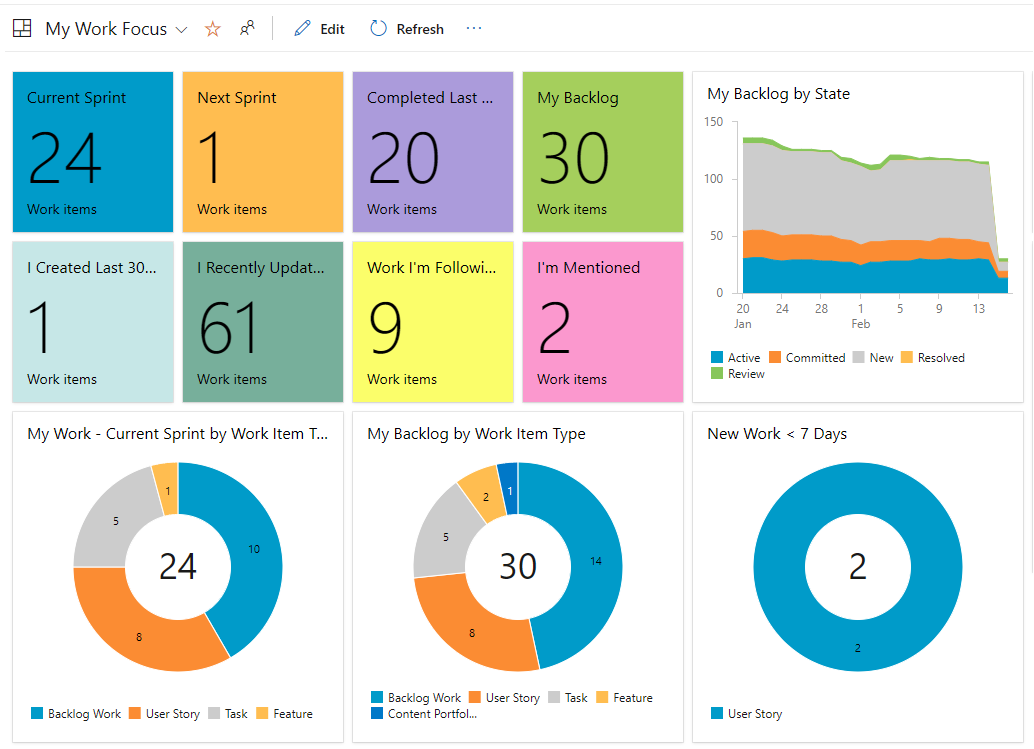
次の表は、ダッシュボードに表示される各ウィジェットの詳細を示しています。 これらの各例のクエリの作成の詳細については、「 Example クエリ グラフを参照してください。
| Title | 説明 | ウィジェットの種類 |
|---|---|---|
| 現在のスプリント | 現在のスプリントの @Me に割り当てられた作業。 |
クエリ タイル |
| 次のスプリント | 現在のスプリントの @Me に割り当てられた作業。 |
クエリ タイル |
| 完了した最後のスプリント | @Meに割り当てられた作業完了の最後のスプリント。 |
クエリ タイル |
| My Backlog | 新規、提案済み、またはアクティブ @Me 割り当てられた作業。 |
クエリ タイル |
| 過去 30 日間の作成 | 次の句を使用したアクティブな作業: Created By = @Me と Created Date >= @Today-30。 |
クエリ タイル |
| I Recently Updated | ID In @MyRecentActivityを持つアクティブな作業。 |
クエリ タイル |
| フォロー中の作業 | ID In @MyFollowsを持つアクティブな作業。 |
クエリ タイル |
| 状態別のマイ バックログ | 過去 4 週間の @Me に割り当てられた作業を示す積み上げ面グラフ。 |
クエリ グラフ |
| マイ ワーク - 現在のスプリント (作業項目の種類別) | 現在のスプリントの @Me に割り当てられた種類別のアクティブな作業。 |
クエリ グラフ |
| 作業項目の種類別の個人用バックログ | 種類別に @Me に割り当てられた作業。 |
クエリ グラフ |
| 新しい作業 < 7 日間 | @MeとCreated Date >= @Today-7に割り当てられたアクティブな作業。 |
クエリ グラフ |
ヒント
タイルまたはウィジェットをクリックすると、クエリにすばやく移動し、各クエリ タイルまたはウィジェットの背後にある作業項目の完全な一覧を表示できることに注意してください。
また、個人用フォーカス ダッシュボードに次のウィジェットを追加することを検討してください。
- 新しい作業項目: 新しい作業項目の作成をサポート
- 作業リンク: チームのバックログ、ボード、現在のスプリント タスクボード、クエリ ページへのリンクを提供します
- 割り当て: 次の図に示すように、現在サインインしているユーザーに割り当てられている作業項目の一覧を提供します。
![ダッシュボードの [割り当て済み] ウィジェットのスクリーンショット。](media/dashboard-focus/work-assigned-to-me.png?view=azure-devops-2022)
チーム ダッシュボード
チームにとって最も重要な情報は何ですか?すべてのチーム メンバーに従って欲しい目標、目標、ガイダンスについて説明します。
チーム ダッシュボードを作成して、チーム メンバーがチームの目標を達成し、状態を監視し、進行状況を追跡し、ボトルネックを特定し、バックログ項目が適切に定義されていることを確認します。 次のチーム スコープのウィジェットの 1 つ以上をチーム ダッシュボードに含める方法を検討してください。 ベロシティは、チームがスプリント計画の計画と実行をどれだけうまく行っているかを学ぶのに役立ちます。 リードとサイクル時間は、作業の開始から完了までの平均時間をチームが学習するのに役立ちます。
次の図に示すように、作業項目ウィジェットの グラフ、ピボット テーブル を追加して、作業項目とその割り当ての数をすばやく確認することを検討してください。 これらのグラフを使用して、チームが作業をより適切に負荷分散する必要があるかどうかを判断します。
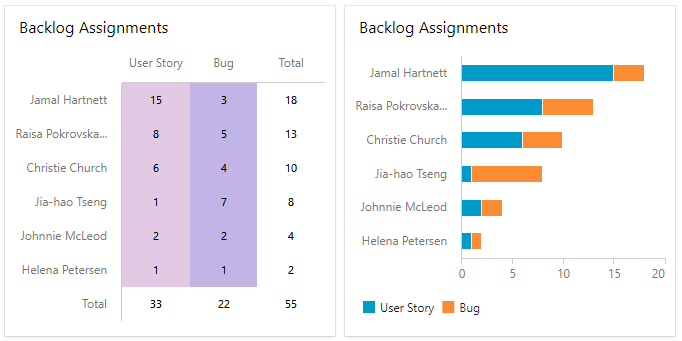
チームが Azure DevOps を使用してコード、テスト、ビルド、リリースを管理する場合は、チーム ダッシュボードに次のウィジェットを追加することを検討してください。
スプリント ダッシュボード
Azure DevOps には、スプリントの進行状況を追跡するのに役立つスプリントとチーム固有のウィジェットがいくつか用意されています。 これらのウィジェットには、スプリントの概要、スプリントの容量、スプリントバーンダウンが含まれます。 スプリント容量は、チームがタスクを使用して作業を追跡し、「 Determine」で説明されているようにチームのスプリント容量を設定し、スプリント容量を設定する場合にのみ役立ちます。
次の図は、スプリント フォーカス ダッシュボードのサンプルを示しています。
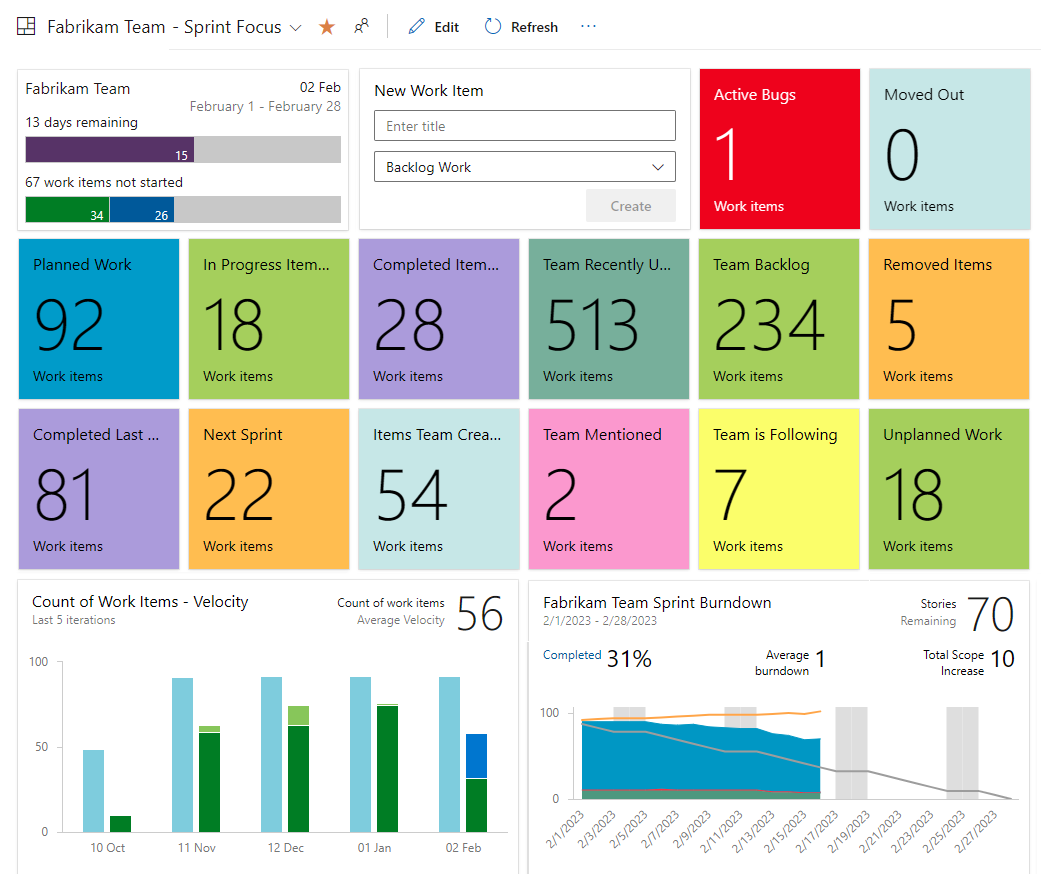
このスプリント ダッシュボードには、いくつかのクエリ タイルと次のウィジェットが含まれています。
- スプリントの概要グラフ
- 新しい作業項目
- Velocity (チームで構成可能)
- スプリント バーンダウン チャート (チームで構成可能)
リリース ダッシュボード
多くの場合、主要なソフトウェア リリースには、1 つ以上のチームからの貢献があります。 リリースバーンダウンおよびバーンアップ チャートは、製品マネージャーがさまざまなチームで作業がどのように進んでいるかを追跡するのに役立ちます。 バーンダウン グラフは高度に構成可能です。 1 つ以上のチーム、バックログ作業項目または作業項目の種類、フィールド条件、カウントダウン メトリック、時間間隔を選択できます。 詳細については、「 バーンダウンまたはバーンアップ ウィジェットを構成するを参照してください。
バーンダウン グラフ
次のバーンダウン グラフは、2022 年 7 月 1 日から 9 月 30 日までの計画作業時間の完了を示しています。
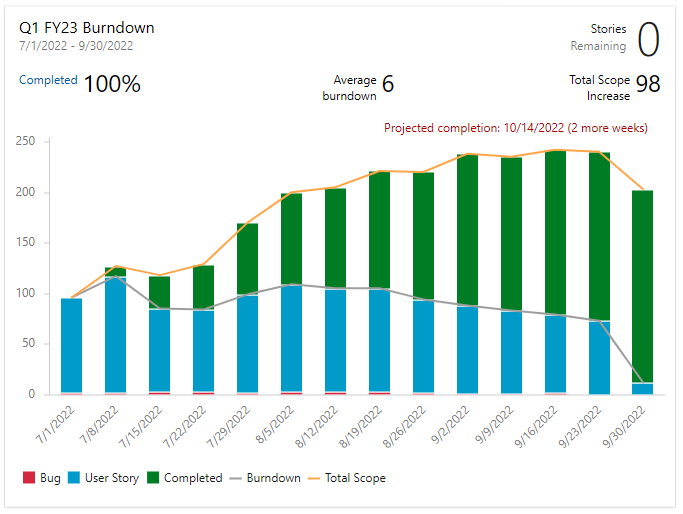
バーンアップ グラフ
次のバーンアップ グラフは、2022 年 5 月 1 日から 12 月 31 日までの作業の完了を示しています。
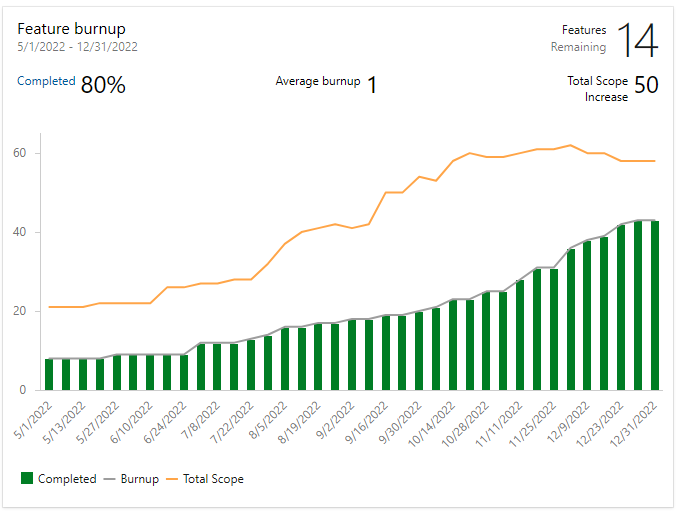
Note
分析ベースのグラフは、 WorkItemsSnapshot EntitySet に基づいて構築されます。 スナップショット エンティティの種類は、毎日のスナップショットとしてモデル化されます。 データは、割り当てられた日付の時点で行われた割り当てに基づいて集計されます。 つまり、フィールドまたはタグの割り当てに基づいてバーンダウン/バーンアップ ウィジェットをフィルター処理する場合は、監視する期間より前のものを割り当てる必要があります。 それ以外の場合、ウィジェットによって適用される日付まで登録されません。
ダッシュボードのテストとデプロイ
専用のダッシュボードを作成し、次のウィジェットを 1 つ以上追加して、テスト、ビルド、デプロイの進行状況を確認します。
ビルド履歴
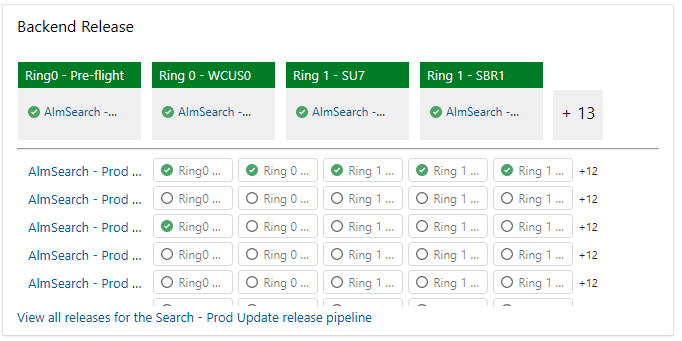
リリース パイプラインの概要
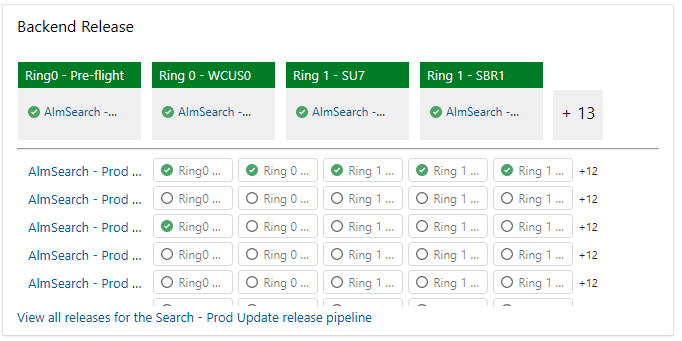
[デプロイ ステータス]
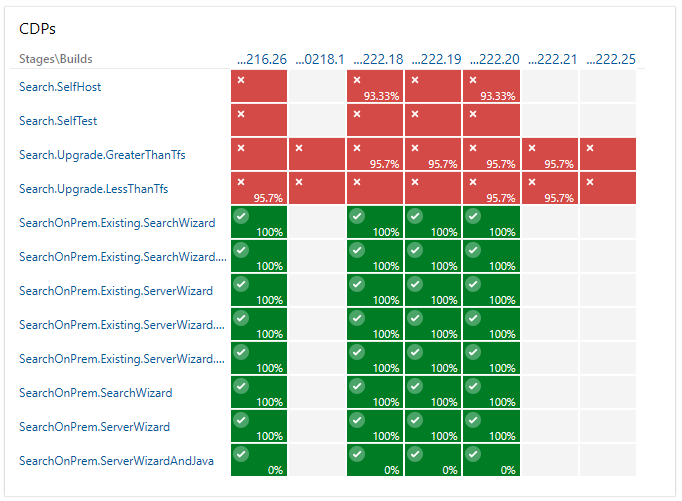
ダッシュボードの可視性を拡張する
ボードとダッシュボードをタブとして Teams チャネルに追加できます。 Microsoft Teamsで Azure DevOps Services タブを構成する